亲爱的手机控们,你是否曾因为看不懂某些应用而烦恼?或者,你是否想让自己的手机界面变得更加国际化?别急,今天就来教你怎么轻松修改安卓系统语言,让你的手机瞬间变身多语言小达人!
一、轻松上手:通过设置菜单修改语言
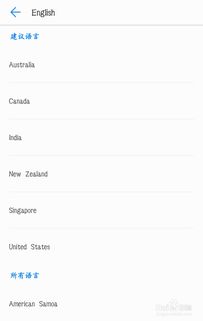
1. 找到设置按钮:打开你的安卓手机,找到那个小小的齿轮图标,就是设置按钮啦!
2. 进入语言和输入设置:在设置菜单里,向下滚动,找到“语言和输入”或者“语言与输入法”这样的选项,点击进入。
3. 选择语言:在语言设置里,你会看到一串串语言名称,比如“英语”、“中文(简体)”、“西班牙语”等等。找到你想要的语言,点击它,然后确认。
4. 重启手机:有时候,修改语言后需要重启手机才能生效哦。所以,耐心等待手机重启,一切就绪啦!
二、开发者专属:编程修改语言

如果你是一名开发者,想要在应用程序中动态修改语言,那就得来点技术含量了。
1. 了解Locale类:在Android系统中,语言设置是由Locale类管理的。Locale类用于表示特定国家或地区的语言环境,比如中文、英文、法文等。
2. 使用Resources和Configuration类:要动态修改语言,你需要用到Resources和Configuration类。以下是一个简单的代码示例:
```java
public void setLocale(String lang) {
Locale locale = new Locale(lang);
Locale.setDefault(locale);
Configuration config = new Configuration();
config.setLocale(locale);
getResources().updateConfiguration(config, getResources().getDisplayMetrics());
3. 调用setLocale方法:在适当的位置调用setLocale方法,传入你想要的语言代码,比如“zh”代表中文。
三、字体支持:添加新语言字体
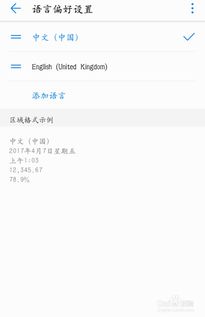
有时候,即使你修改了系统语言,某些应用可能仍然无法显示正确的字体。这时候,你需要添加相应的字体支持。
1. 下载字体文件:在网上搜索你需要的语言字体,比如“DroidHindi.ttf”用于印地语。
2. 拷贝字体文件:将下载的字体文件拷贝到手机的“/system/fonts/”目录下。
3. 修改Android.mk文件:打开“/frameworks/base/data/fonts/Android.mk”文件,将新字体添加到copyfrom列表中。
4. 重启手机:重启手机后,新添加的语言字体就可以正常显示了。
四、定制版系统:特殊处理
如果你使用的是定制版安卓系统,比如小米、华为等,可能需要特殊处理才能修改语言。
1. 查找语言包:在定制版系统的“/system/csc/”目录下,找到“languages.xml”文件。
2. 修改languages.xml:在languages.xml文件中,添加你想要的语言代码。
3. 重启手机:重启手机后,新添加的语言就可以在设置菜单中看到了。
五、注意事项
1. 备份数据:在修改系统语言之前,建议先备份你的手机数据,以防万一。
2. 谨慎操作:如果你不熟悉系统代码级别的操作,建议不要随意修改系统文件,以免造成系统不稳定。
3. 兼容性问题:某些应用可能不支持特定的语言代码,更改系统语言后可能会导致这些应用工作不正常。
4. 刷机风险:如果你打算通过刷机来修改语言,请确保你了解刷机的风险,并谨慎操作。
修改安卓系统语言其实并不复杂,只要掌握了一些基本技巧,你就可以轻松让自己的手机变得更加国际化。快来试试吧,让你的手机焕发新的活力!
